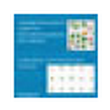图片分割工具PngSplit是一款非常实用的的png图片分割工具。想分割png的素材图片,不用再用ps一个一个截出来,直接用图片分割工具PngSplit就可以快速把里面的元素分割出来,轻松简单。
PngSplit功能特点:
1、可将一张png合图中的所有子图,一一提取出来,分别生成单独的png图像。
2、可从png图像导出其对应的蒙板图像。将一张较大的png图像,导出为两张较小的jpeg图像,从而大幅减少图像资源所占用的空间。
3、可将两张jpeg图像合并为一张png图像
4、可根据合图中的透明区域自行识别子图所在区域,自行分割。
常见问题
PS怎么平均分割图片?
1.打开图片,选择切片工具
2.在图片上点击鼠标右键-换份切片,设置参数(务必将图片尺寸设置成能被横、纵切片数整除),点击确定
3.文件-存储为Web 所用格式
4.图片格式设置成PNG-8,其余参数不用调,点击存储
5.选择路径,起名,其他参数不用动
6.切割后效果
如何批量切割图片?
步骤1: 打开PS, 在菜单栏点击【窗口】——【动作】
步骤 2: 在弹出的窗口点击最下面倒数第二个图标(创建新动作按钮)
步骤 3: 为新建的动作命名,然后点击记录
步骤 4: 打开一张要切割的图片:点击【文件】——【打开】,然后选择文件打开
步骤 5: 选择切片工具,然后再图片上拖动(在要切割的位置拖动即可)
步骤 6: 选择【文件】——【存储为】,然后选择保存位置,点击【保存】
步骤 7: "JPEG 选项"点击【确定】即可
步骤 8: 在动作记录面板单击【停止】按钮(第一个按钮)停止记录动作
步骤 9: 关闭该文件,重新选择【文件】——【自动】——【批处理】
步骤 10: 在弹出的窗口中点击【选择】,然后选择要批处理的图片文件(注,此处要提前将批处理的图片放在一个文件夹内)
步骤11:设置目标文件夹位置,然后点击右上角【确定】即可开始批处理过程。